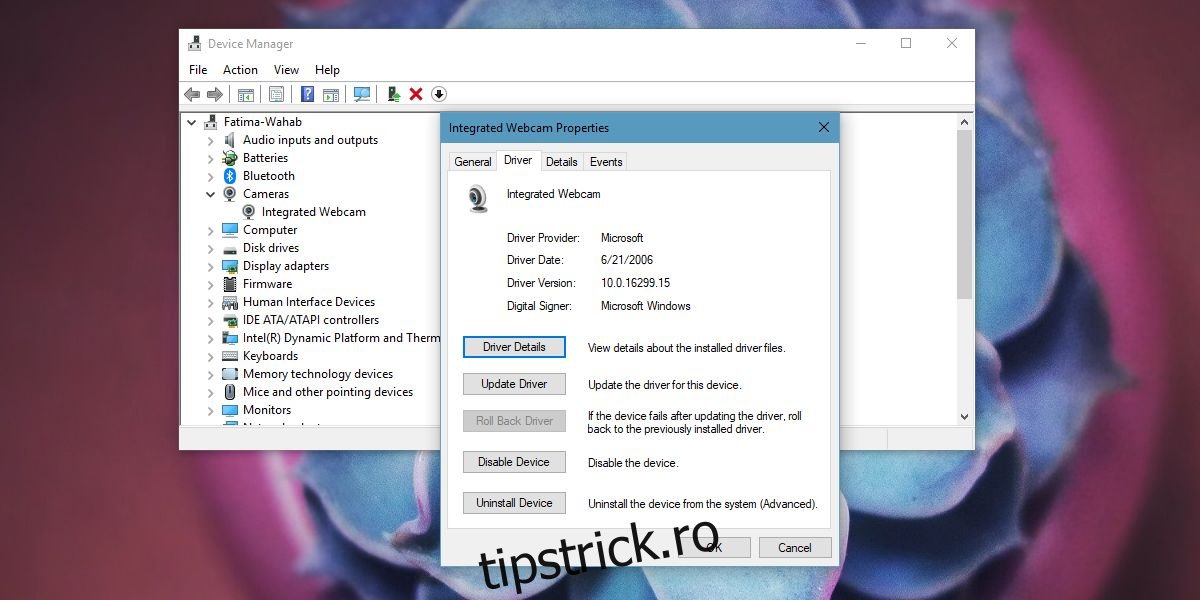Windows, indiferent de versiunea pe care o aveți, instalează automat drivere generice pentru sistemul dvs. Driverele se actualizează uneori când instalați actualizări Windows. Alteori, s-ar putea să actualizați manual un driver sau un utilitar de pe computer ar putea face acest lucru în locul dvs. Actualizările de drivere sunt în general un lucru bun; înseamnă că producătorul dvs. de hardware încă adaugă în mod activ suport pentru cele mai recente actualizări ale sistemului de operare. Hardware-ul care continuă să primească actualizări va fi compatibil mai mult timp. Din păcate, actualizările de drivere nu funcționează întotdeauna bine cu cea mai recentă versiune a sistemului de operare sau cu alte componente hardware. S-ar putea să descoperi că o actualizare a driverului a rupt ceva în loc să-l îmbunătățească. Într-un astfel de caz, ar trebui să returnați un driver la versiunea anterioară care a funcționat. Iată cum să derulați înapoi un driver în Windows 10.
Actualizările driverelor sunt destul de ușor de anulat, totuși, aveți nevoie de drepturi administrative pentru a face acest lucru. Dacă aveți mai multe conturi configurate pe computerul dvs. Windows, cel mai bine este să vă conectați cu contul de administrator pentru a anula un driver, în loc să utilizați un cont normal și să introduceți parola de administrator.
Derulați înapoi un șofer
Deschideți Manager dispozitive. Puteți utiliza Windows Search pentru a-l căuta sau deschide caseta de rulare prin comanda rapidă de la tastatură Win + R și introduceți următoarele;
devmgmt.msc
În Manager dispozitive, căutați componenta hardware pentru care doriți să retrageți un driver. Vor exista mai multe scenarii diferite aici, așa că le vom analiza pe fiecare. Primul este atunci când aveți disponibilă o opțiune de derulare înapoi. Faceți dublu clic pe componenta hardware pentru a deschide proprietățile acesteia. Accesați fila Driver și faceți clic pe butonul Roll back driver, presupunând că nu este gri.
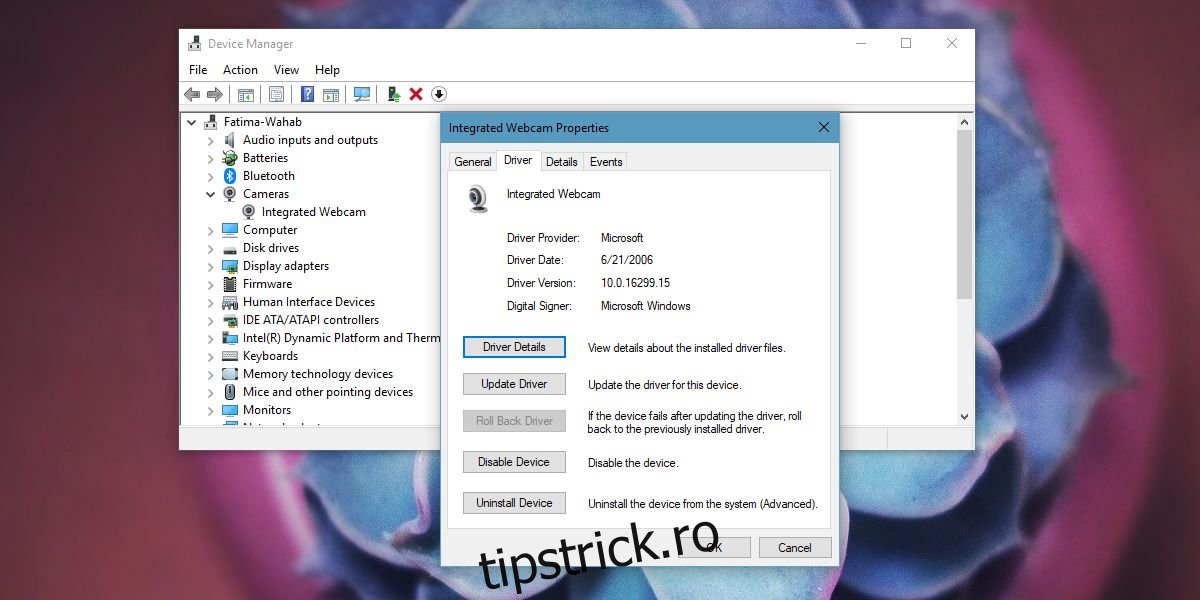
Dacă opțiunea este totuși gri, înseamnă că nu există nicio versiune de driver la care Windows să poată reveni. Acest lucru nu înseamnă că este imposibil să anulați un driver, doar că nu o veți putea face din opțiunea încorporată.
Dacă știți ce versiune a driverului doriți să utilizați, descărcați-o separat. Puteți găsi drivere, versiuni vechi și noi, de pe site-ul web al producătorului computerului dvs. Unele drivere se descarcă ca fișiere EXE, cum ar fi driverul Dell. Dacă acesta este cazul, puteți rula fișierul EXE și puteți instala un driver. Înainte de a face asta, accesați Device Manger și dezinstalați dispozitivul.
Acum, rulați fișierul EXE în care a venit driverul. Acesta va detecta automat hardware-ul și totul ar trebui să fie gata. Dacă driverul dvs. nu a venit ca fișier EXE, va trebui să treceți prin Device Manager pentru a-l instala.
Deschideți Manager dispozitive și deschideți proprietățile dispozitivului pentru care doriți să anulați un driver. Accesați fila Driver și selectați Actualizare driver. Selectați Răsfoiți computerul meu pentru software-ul driver> Răsfoire. Selectați folderul în care ați salvat fișierul driverului și Device Manager îl va putea găsi. Se va ocupa de orice altceva. Poate fi necesar să reporniți sistemul pentru ca unele modificări să aibă efect.
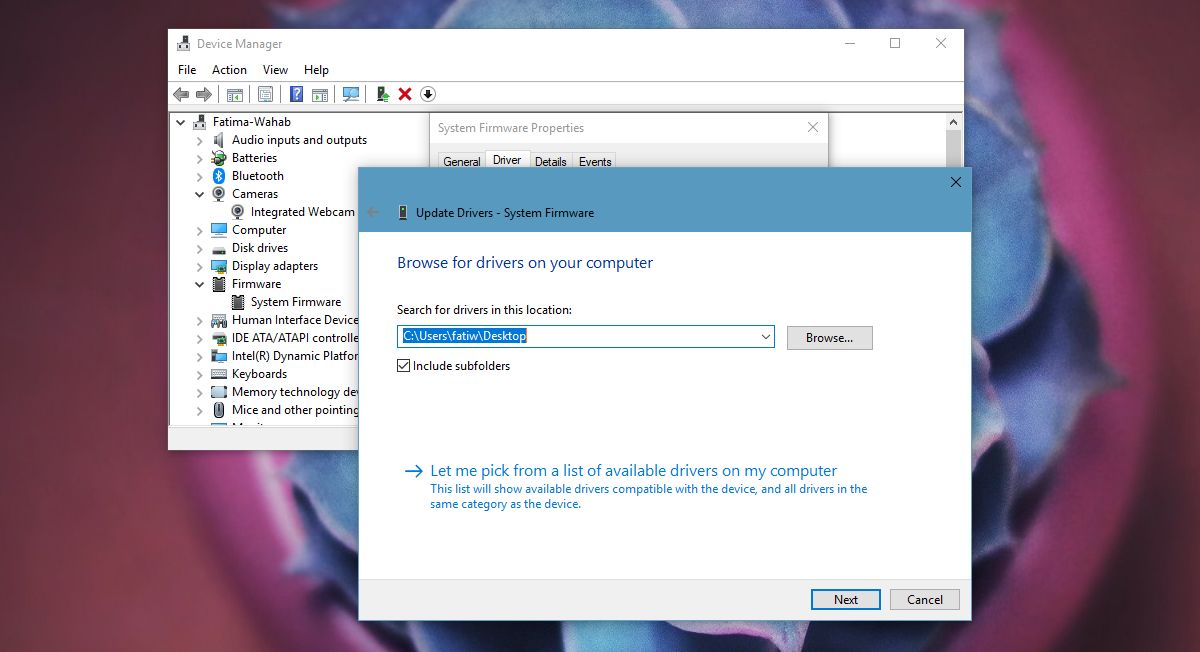
Aceasta va funcționa pe Windows 7, 8/8.1 și Windows 10.